Problema
Após gravar um vídeo, nada aparece no Editor. Os controles de reprodução podem ser exibidos e o vídeo aparece na bandeja, mas nenhum vídeo real é mostrado.
Solução
Existem diferentes problemas para esse comportamento. O problema mais comum são os drivers desatualizados para hardware de vídeo e áudio no computador. Por favor, tente as seguintes opções se você estiver enfrentando algum desses comportamentos.
Dica: Salvar Vídeo e Visualizar no Reprodutor de Mídia
Em muitos casos, salvar o vídeo do Editor do Snagit (Arquivo > Salvar Como) e, em seguida, visualizar o MP4 no seu reprodutor de mídia padrão (Windows Media Player) reproduzirá o vídeo.
Opção 1: Requisitos Mínimos
Certifique-se de que o sistema que você está usando atende aos requisitos mínimos para o Snagit e captura de vídeo.
Opção 2: Atualizar Drivers do Sistema
Muitos problemas podem ser resolvidos atualizando os drivers de hardware no seu computador. Isso é feito visitando o site de suporte do fabricante do seu computador e procurando pelo modelo do seu computador para ver se há atualizações disponíveis.
Enquanto o Windows tenta encontrá-los automaticamente, existem versões mais recentes disponíveis.
Alguns dos sites de suporte dos fabricantes mais populares são:
Opção 3: Dispositivos de Áudio
Mesmo que o áudio não seja gravado, esse comportamento pode ser causado por problemas com o hardware de áudio no computador ou hardware externo que está conectado à máquina. Para resolver esse problema, siga os passos abaixo:
- Desconecte quaisquer dispositivos de terceiros.
- Reinicie o Snagit.
- Grave um novo vídeo.
Opção 4: Alterar Configurações de Desempenho
Muitos laptops têm uma maneira de ajustar o desempenho geral da máquina.
- Pressione Windows+R no seu teclado para abrir a janela Executar.
- Digite o seguinte e clique em OK: painel de controle
- Selecione Hardware e Som > Opções de Energia > Alto Desempenho.
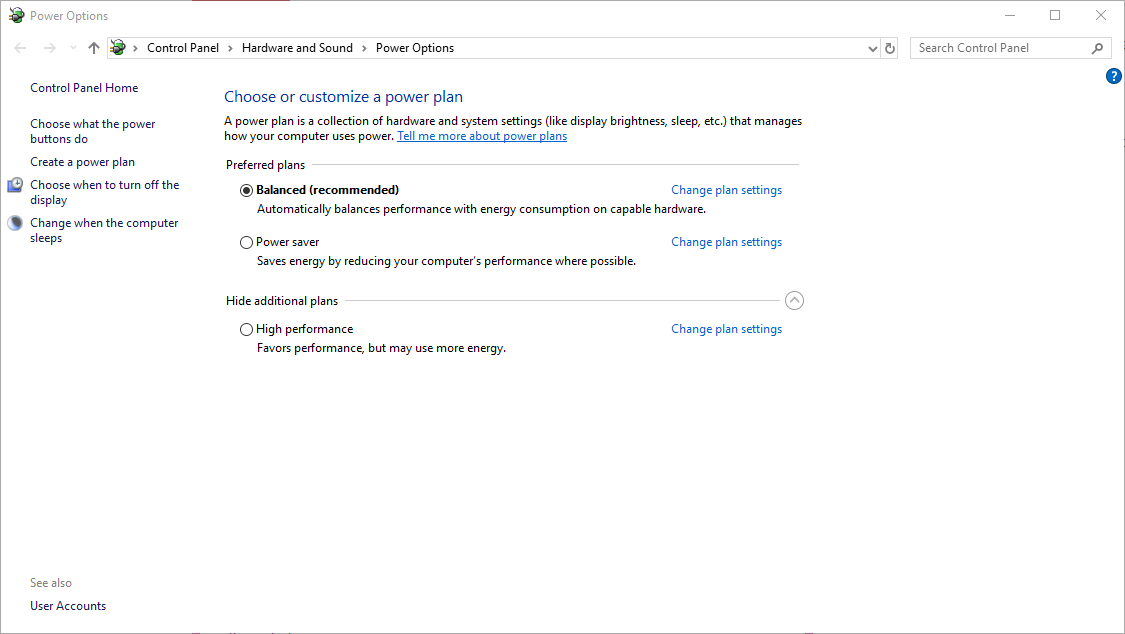
Opção 5: Contatar Suporte
Se nada funcionar, envie um ticket para nossa equipe de suporte para mais assistência.